Slik stopper du Internett-tilgang på Google WiFi

Om du trenger barna til å få leksene sine ferdig, eller hvis det bare er middagstid, har Google WiFi en funksjon som lar deg "pause" internett på sine enheter. Slik oppretter du det.
RELATED: Slik setter du opp Google WiFi-systemet
Denne funksjonen pause ikke internettilgang for Google WiFi-nettverket, bare bestemte enheter du angir. Du kan til og med opprette grupper av enheter og pause dem alle samtidig med et enkelt trykk, samt opprette automatiske gjenopptakstider.
Start med å åpne Google WiFi-appen på telefonen din og trykk på fanen med innstillingsutstyret ikon og tre andre sirkler.

Trykk på "Familie Wi-Fi".
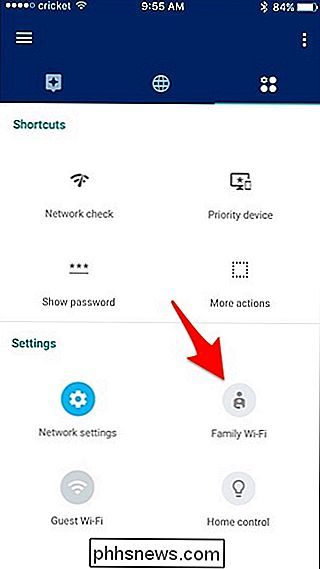
Trykk på "Setup" nederst på neste skjermbilde.
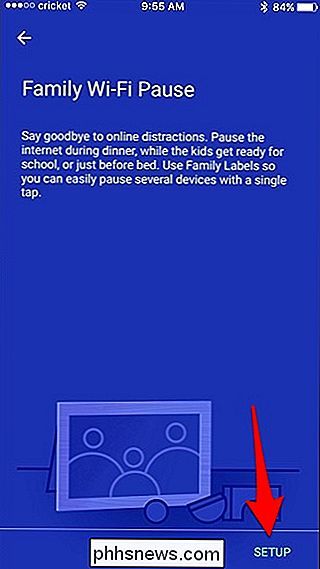
Herfra kan du enten trykke på "Neste" for å lage en gruppe enheter for å stoppe alt på en gang eller trykke på "Hopp over" for å hoppe over gruppeproduseringsprosessen og pause enhetene en for en.
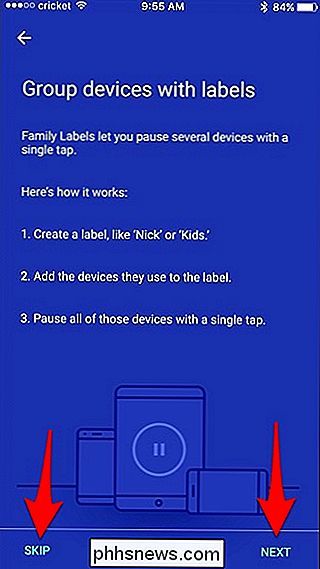
Hvis du trykker på "Hopp", kommer du til en skjerm som viser alle enhetene på Google WiFi-nettverket ditt. Hvis du trykker på ikonene for liten pause til høyre, vil du pause Internett-tilgangen for den aktuelle enheten.
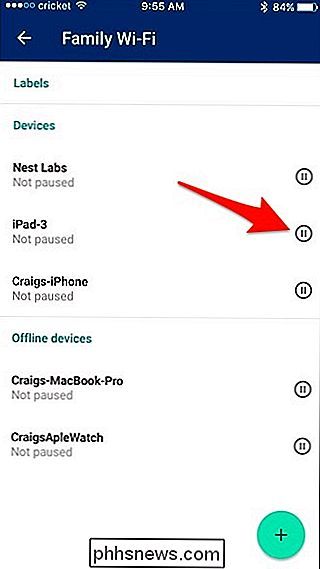
Hvis du vil opprette en gruppe enheter, trykker du på pluss-knappen nederst til høyre.
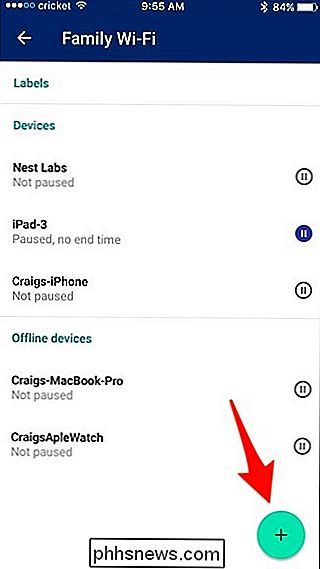
Gi gruppen et navn og trykk "Neste".
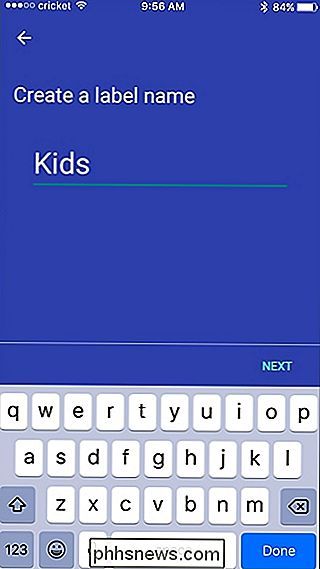
Velg enhetene du vil legge til i gruppen, og klikk på "Neste".
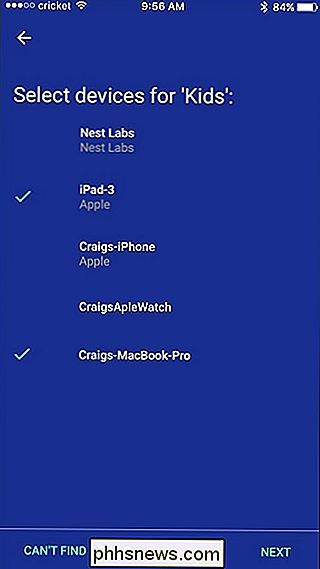
Etter det legges gruppen til øverst på skjermen. Hvis du trykker på ikonet for liten pause, stopper alle enheter som er inkludert i denne gruppen. Du kan også trykke på selve gruppen for å vise mer info.
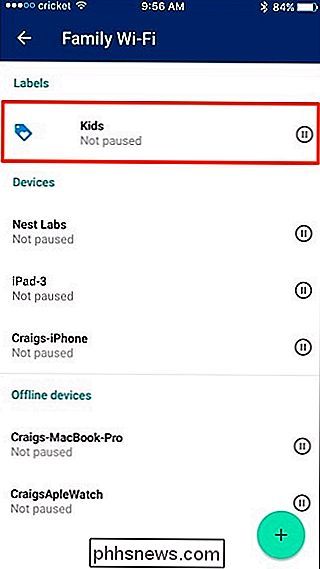
Fra dette skjermbildet kan du velge en sluttid for automatisk å gjenoppta Internett etter en viss tid.
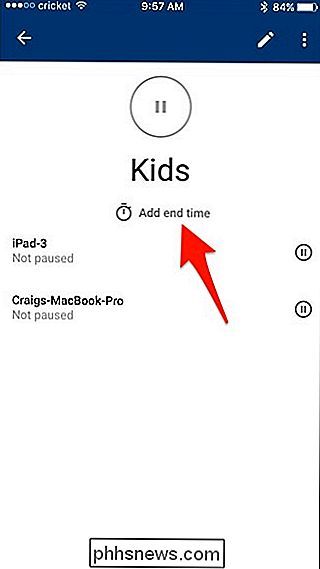
Du kan velge mellom en håndfull standard ganger, eller velg en tilpasset sluttid nederst.
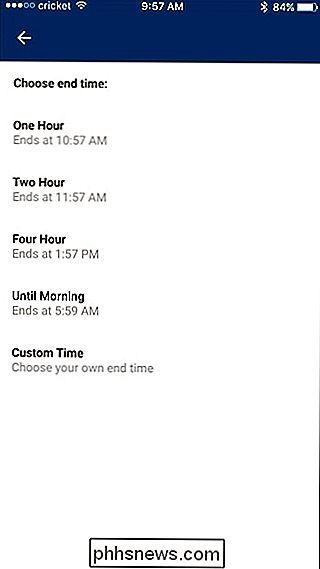
Når det er angitt, vises sluttidspunktet på gruppens informasjonsskjerm, men du kan når som helst trykke på pauseknappen for å overstyre den.
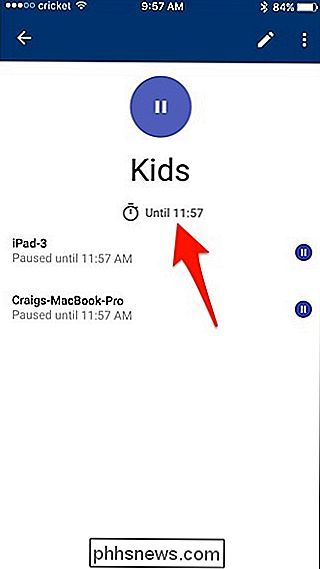
Dette er en flott funksjon i de fleste nettverks Wi-Fi-systemer, inkludert Eero, og det er veldig raskt og enkelt å sette opp. Gitt, du kan gjøre dette på mange tradisjonelle rutere, men det er vanligvis ikke så klart som Google WiFi og andre nettverkssystemer gjør det.

12 Spoiler-Free Stardew Valley Tips og triks for å få deg i gang
En av de store tingene som gjør Stardew Valley til en så magisk spillopplevelse, er å oppdage alt for deg selv, men det gjør ikke mener at det ikke er noen spoilerfrie tips og triks for å hjelpe deg med å komme i gang. For den ukjente er Stardew Valley et utrolig populært indie rollespill hvor du arver farfarens gård (og alle de etterfølgende eventyrene som oppstår fra det).

Samsungs Bixby Sucks. Slik slår du av.
Hvis du bruker Android, bruker du sannsynligvis Google Assistant. Hvis du er en Galaxy-bruker, kan Samsungs egne Bixby komme i veien - spesielt med Bixby-knappen på S8, S9 og Note 8. Men det er gode nyheter: det er lett å slå av. Så hvorfor er Det er ille? Tingen med Bixby er at den ikke er virkelig forferdelig - det er bare unødvendig.


